著Selena Komez2月に更新21、2019
[まとめ]:古いSamsung Galaxy S / Note / Jからすべてのファイルを新しいGalaxy S10 / S10 + / Galaxyに転送する方法 この記事では、Galaxy S10とS10 +をセットアップするための詳細なチュートリアルを提供しました。
サムスンはより良い製品を提供してきました ギャラクシーS10 および ギャラクシーフォールド 長年にわたりユーザーに。 2月に発売された2019、サムスンギャラクシーS10は6.1ピクセル×1440ピクセルの解像度を持つ2960インチのタッチスクリーンを備えています。 おめでとうございます、新しいSamsung Galaxy S10またはS10 +のオーナー様! あなたがあなたの真新しい装置を持っている今、あなたはあなたの古いSamsung Galaxy携帯電話から新しいSamsung装置にデータ、特に写真、連絡先とビデオを転送したくなければなりません。
この記事は、自分の携帯電話を新しいGalaxy S10またはS10 +にアップグレードしてから、古いSamsungデータを新しいSamsungデバイスに転送したいと思っているSamsungユーザーを対象としています。 そしてそれはガイドとして機能し、あなたに4に異なるそして効率的な方法を与えるでしょう。 古いSamsungのすべての種類のデータをGalaxy S10 / S10 +に同期、連絡先、テキストメッセージ、写真と写真、ビデオ、通話履歴、音声、whatsAppメッセージ、カレンダー、ドキュメントなどが含まれます。
見逃せない:
* GoogleアカウントなしでAndroidのロック画面のパスワードをバイパスする方法
* Galaxy S9 / S9 +で削除されたデータを回復する方法
目次
ある携帯電話から別の携帯電話にすべてのデータタイプをコピーするには、 Androidツールキット – 電話スイッチ ソフトウェアは間違いなくそのための素晴らしい助っ人です。 ワンクリックでサムスンの携帯電話間でファイルを移動する。 まず第一に、このプログラムは、連絡先、SMS、写真、ビデオ、書籍、通話履歴、音楽、アプリ、WhatsAppチャット、オーディオなど、ほとんどすべてをコピーすることをサポートしています。第二に、それは使いやすく、3のみが必要ですすべてを同時に転送するための簡単なステップ。 さらに重要なのは、それは最新のサムスンS10 / S10 +を含むすべての一般的な携帯電話と互換性があり、そしてクロスプラットフォームはサポートされています。
電話交換ソフトウェアのいくつかのハイライト:
それは2つのデバイス間で音楽、写真、連絡先、テキストメッセージ、映画、書籍、通話記録、カレンダー、アプリなどをコピーすることをサポートします。
それはiTunes / iCloudバックアップをAndroid携帯に同期することを可能にします。
それは異なるオペレーティングシステム、すなわちiOSからAndroidへのデバイス間でデータを移動します。
AndroidからWindows / Macコンピュータへ、コンピュータからAndroidへデータを転送するために使用できます。
あなたのデータはすべてプロセス中100%安全です。
フォールサムスンギャラクシーのようなすべてのサムスンのデバイスをサポートし、サムスンギャラクシーS10 / S10 + / S10e / S10 5G、ギャラクシーS9 + / S9 / S8 + / S8 / S7 / S6 / S5 / S4、サムスンギャラクシー注意9 / 8 / 7 / 5 / 4、サムスンj8 / j7 / j6 / j5 / j3、サムスンギャラクシーA9 / A8 / A7 / A5など。
ステップ1 電話交換ソフトウェアを起動する
コンピュータにiSkysoftツールボックスをダウンロードしてインストールします。 それを起動すると、あなたは次のようにその主なインターフェースが表示されます。 まずはじめに、スイッチ"オプション。

ステップ2 サムスンの電話を接続する
次に、SamsungデバイスをPCに接続したままにします。 それからあなたのデバイスはプログラムによって自動的に検出されることができます、あなたの古いSamsung電話がSourceデバイスとして検出されることを確認してください。 転送元または転送先のデバイスの配置方法を変更するには、「フリップ" 画面上。

ステップ3 サムスンからサムスンギャラクシーS10へのデータのコピー
Phone Switchは2台の電話を検出し、連絡先、テキストメッセージ、カレンダー、通話記録、写真など、転送可能なすべてのコンテンツを中央に表示します。 転送したいデータを選択して「転送を開始します"。

Smart Switchを使用すると、Android / iOSの1台からSamsung Galaxy携帯電話にデータを簡単に移動できます。 そのため、SamsungからSamsung Galaxy S10 / S10 +にデータをコピーするために使用できます。 最初に両方の端末にSmart Switchアプリをダウンロードして、試してみてください。
ステップ1 まず、両方のデバイスにSmart Switchアプリをインストールして実行します。
ステップ2 Samsung Galaxy S10で、選択します 無線 > 受け取ります そして、あなたはあなたの古い電話モデルを選ぶように頼まれるでしょう。 古いSamsungの電話で、をタップします 無線 > 送信 > お問合せそして、それは新しいGalaxy S10を自動的に検索します。
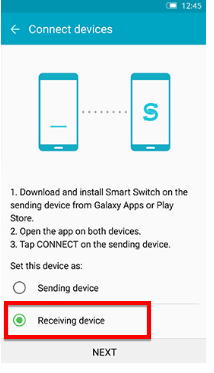
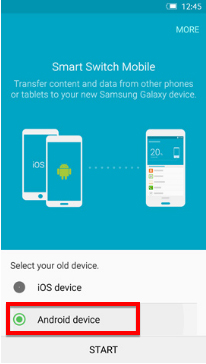
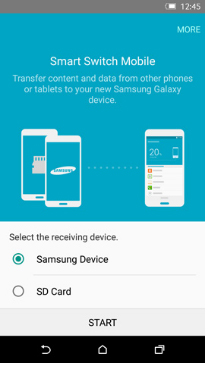
または、電話スクリーンに表示されているPINコードを介してS10に接続することもできます。
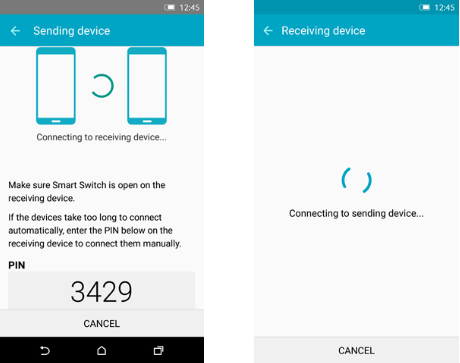
ステップ3.デバイスが相互に通信したら、転送するデータの種類を選択して、[「]をクリックするだけです。送信"
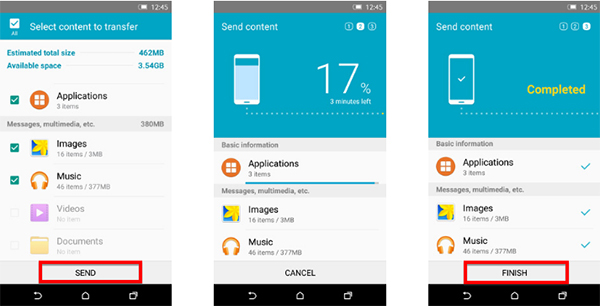
NFCは、ユーザーが商品の支払い、データの共有、および特定のタスクの自動化を簡単に行えるようにする機能です。 SamsungデバイスにNFCが内蔵されている場合は、NFCを使用して古いSamsung製電話からGalaxy S10またはS10 +にデータを転送することもできます。
ステップ1 両方のSamsungデバイスでNFCをオンにします。 設定 > [詳細設定]> NFC その後、スイッチをオンにします。
ステップ2 その後、2つの機器を背中合わせにすると、機器が振動したり、機器が接続されたことを確認する音が聞こえたりするはずです。 データのコピーを許可するには、Wi-Fiダイレクト接続も設定する必要があります。
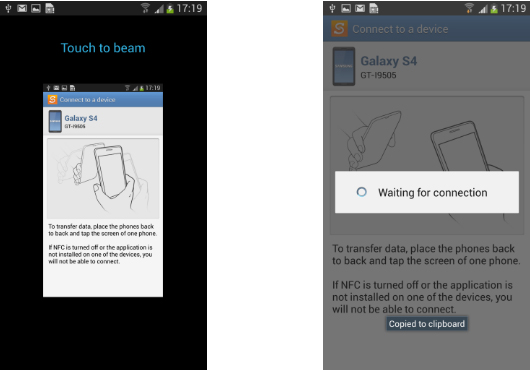
ステップ3 連絡先、カレンダー、Sメモ、写真、音楽(DRMフリー)、ビデオ、ドキュメントなど、転送するデータの種類を選択できます。
ステップ4.「Transfer デバイスで」をクリックし、「OKコンテンツを送信するデバイスを確認してください。
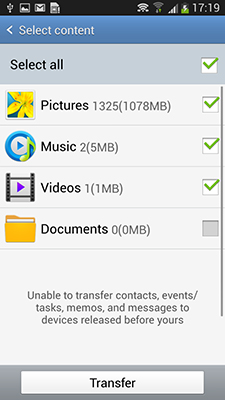
2つの方法でAndroidからSamsung Galaxy S10にデータを転送する
AndroidからGalaxy S10に連絡先とSMSを転送する方法
SamsungからSamsung Galaxy Note 8にすべてを転送する方法
SamsungデータをHTC 10に転送/切り替え/移行する方法
プロンプト: 次のことを行う必要があり ログイン あなたがコメントすることができる前に。
まだアカウントがありません。 ここをクリックしてください 登録.
コメントはまだありません 何か言って...